修復 iPhone 藍屏死機的 6 種解決方案
對於許多 Apple 用戶來說,獲得 iPhone 藍屏可能是一場噩夢。 它通常發生在設備變磚並變得無響應時。 大多數時候,即使是不穩定的更新或惡意軟件攻擊也可能導致 iPhone 藍屏死機。 值得慶幸的是,還有很多方法可以解決這個問題。 如果您的 iPhone 6 藍屏或任何其他設備,請不要擔心。 只需通過這些解決方案來解決 iPhone 藍屏問題。
第 1 部分:硬重置 iPhone 以修復 iPhone 藍屏
這無疑是了解如何解決 iPhone 藍屏問題的最佳方法之一。 如果幸運的話,您可以通過強制重啟手機來解決此問題。 這會中斷設備當前的電源循環並執行硬重置。 最後,您的手機將以正常模式重新啟動。
1. 適用於 iPhone 6s 及老一代設備
1.同時長按Home和Power(喚醒/睡眠)按鈕。
2. 理想情況下,按住按鈕十秒鐘後,屏幕會變黑並重新啟動手機。
3. 出現 Apple 標誌時鬆開按鈕。
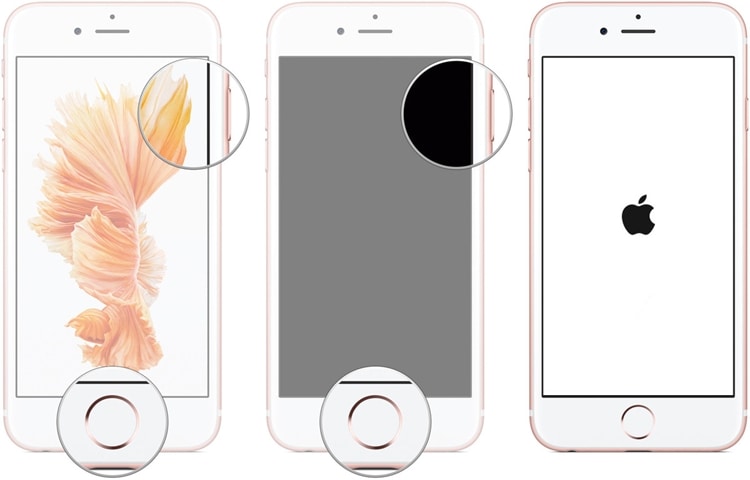
2. 適用於 iPhone 7 和 iPhone 7 Plus
1. 同時按下降低音量和電源(喚醒/睡眠)按鈕。
2. 按住按鈕至少 10 秒鐘,直到手機屏幕變黑。
3.由於您的手機將在正常模式下重新啟動,因此鬆開按鈕。

第 2 部分:更新/刪除可能導致藍屏死機的應用程序
重啟手機後,您應該採取一些額外的措施來避免iPhone藍屏死機的發生。 據觀察,有故障或不受支持的應用程序也可能導致 iPhone 6 出現藍屏。 因此,您可以更新或刪除這些應用程序來解決此問題。
1.更新相關應用
要更新單個應用程序,只需訪問手機上的 App Store 並點擊“更新”部分。 這將顯示可用於更新的所有應用程序的列表。 點擊您要更新的應用程序,然後選擇“更新”按鈕。
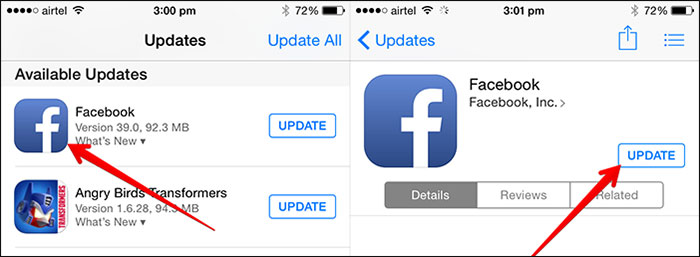
您也可以同時更新所有應用程序。 為此,只需點擊“全部更新”選項(位於頂部)。 這會將所有應用程序更新到穩定版本。

2. 刪除應用
如果您認為您的設備上有一些有問題的應用程序導致 iPhone 5s 藍屏,那麼最好擺脫這些應用程序。 從手機中刪除應用程序非常簡單。 只需點擊並按住您要卸載的應用程序的圖標。 之後,點擊頂部的“x”圖標將其刪除。 這將生成一條彈出消息。 通過選擇“刪除”按鈕確認您的選擇。

第 4 部分:如何在不丟失數據的情況下修復 iPhone 藍屏?
修復 iPhone 藍屏而不會在設備上丟失任何數據的最佳方法之一是使用 DrFoneTool – 系統修復 (iOS). 這是一個非常安全且易於使用的應用程序,可以從 iPhone 藍屏死機中恢復您的手機。 不僅如此,它還可用於修復許多其他問題,如錯誤 53、錯誤 9006、設備卡在恢復模式、重啟循環等。

DrFoneTool 工具包 – iOS 系統恢復
修復 iPhone 系統錯誤而不會丟失數據。
- 只修復你的iOS正常,完全沒有數據丟失。
- 修復各種iOS系統問題 陷入恢復模式, 白蘋果徽標, 黑屏, 在開始時循環等。
- 修復其他 iPhone 錯誤和 iTunes 錯誤,例如 iTunes錯誤4013, 錯誤14, iTunes錯誤27,iTunes錯誤9,等等。
- 適用於所有型號的iPhone,iPad和iPod touch。
- 與最新的iOS 13完全兼容。

作為 DrFoneTool 工具包的一部分,它可用於 Windows 和 Mac,並與每個領先的 iOS 版本完全兼容。 您可以簡單地使用此應用程序來修復 iPhone 6 藍屏,同時保留您的數據。 您所要做的就是啟動應用程序,將手機連接到系統,然後按照屏幕上的說明以正常模式重啟手機。

第 5 部分:更新 iOS 以修復 iPhone 藍屏
據觀察,不穩定的 iOS 版本也會導致此問題。 如果您在設備上使用有故障或不受支持的 iOS 版本,那麼最好更新它以避免或修復 iPhone 藍屏。
如果您的手機有響應並且您可以將其置於正常模式,那麼您可以輕鬆更新其 iOS 版本。 您所要做的就是訪問其設置>常規>軟件更新以檢查更新。 現在,只需點擊“下載並安裝”按鈕即可更新您的設備。
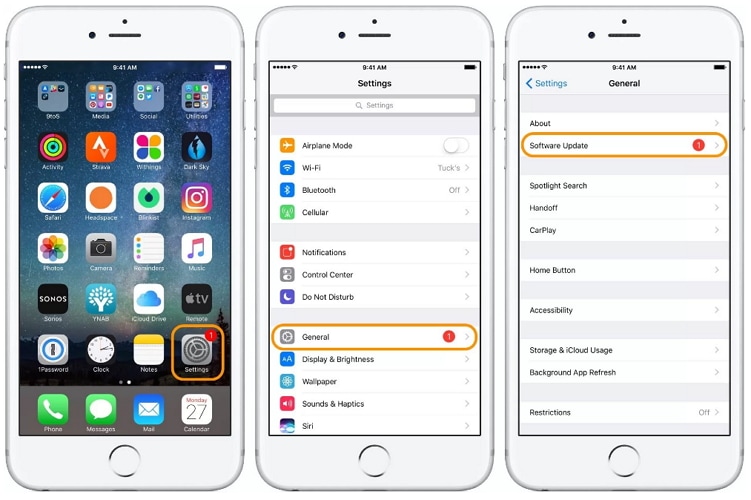
如果您的手機沒有響應,請將其置於恢復模式並在 iTunes 的幫助下進行更新。 為此,請按照下列步驟操作:
1. 在您的系統上啟動 iTunes 並使用 Lightning/USB 電纜連接它。
2. 長按設備上的 Home 按鈕並按住它,將其連接到數據線的另一端。
3. 這將在其屏幕上顯示 iTunes 符號。 鬆開主頁按鈕,讓 iTunes 識別您的手機。

4. 會產生如下彈窗。 單擊“更新”按鈕以更新您設備上的 iOS 版本。
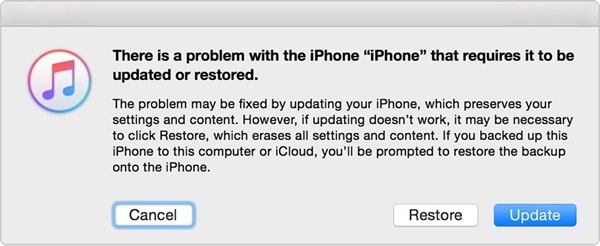
第 6 部分:在 DFU 模式下恢復 iPhone
如果其他方法似乎都不起作用,請將您的設備置於 DFU(設備固件更新)模式以解決 iPhone 5s 藍屏問題。 但是,這樣做時,您設備上的所有數據都會被刪除。 不過,更新設備上的固件後,您可以解決 iPhone 藍屏死機。 您所要做的就是按照這些步驟操作。
1. 首先,按住手機上的電源按鈕(至少 3 秒)。
2. 現在,同時按住電源和主頁按鈕(再保持 15 秒)。
3. 按住主屏幕按鈕的同時,鬆開設備上的電源按鈕。
4. 現在,將其連接到 iTunes,因為您的手機將顯示“連接到 iTunes”符號。
5. 啟動 iTunes 後,選擇您的設備,然後在“摘要”選項卡下,單擊“恢復”按鈕。
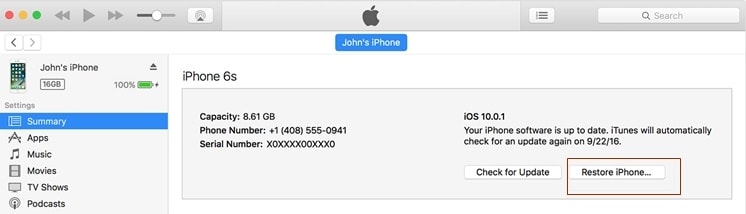
按照這些分步說明進行操作後,您肯定可以解決 iPhone 6 藍屏問題。 但是,在實施其中一些解決方案時,您可能最終也會丟失關鍵數據文件。 我們建議使用 DrFoneTool – 系統修復 (iOS) 來修復 iPhone 藍屏,並且不會丟失任何數據。 繼續嘗試,並在評論中告訴我們您的體驗。
最新文章


